
DMM TVの番組をPCに保存する方法|Cleverget DMM動画ダウンロード
DMM TVは、DMM.comが提供する動画配信サービスです。この記事では、DMM TVのダウンロード専用アプリ「CleverGet DMM動画ダウンロード」を使って、DMM TVの番組をダウンロードする方法およびソフトの製品レビューをお届けします。
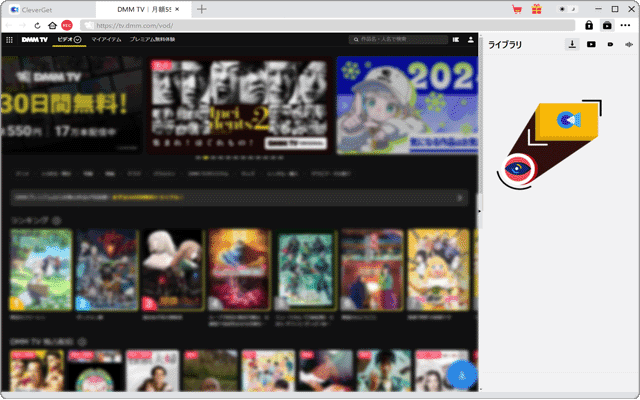
対象OS Windows 10、Windows 11
Cleverget DMM動画ダウンロードとは
「Cleverget DMM動画ダウンロード」は、DMM TVで配信されているドラマやアニメ、バラエティ番組、DMMオリジナル配信をフルHD画質でPCに保存することができる専用のソフトウェアです。
通常、DMM TVで配信されている動画をPCにダウンロードすることができません。スマホやタブレットではダウンロードが可能ですが、iOS/Android用の専用アプリが必要です。また、作品によっては視聴または配信期間に制限がある場合もあります。この記事で紹介する「Cleverget DMM動画ダウンロード」があれば、制限のないMP4またはMKV形式の動画ファイルとしてPCに保存することができるので、アプリや配信期間の視聴制限を気にすることなく、いつでも好きなデバイスで再生することができます。
「DMM TV」+「Cleverget DMM動画ダウンロード」でもっと自由に楽しめる
また、Cleverget DMM動画ダウンロードでは、複数のエピソードやシーズン単位でまとめて作品をダウンロードすることが可能です。ダウンロードした動画には視聴制限がないので、ストレージ容量の許す限り保存することができます。
また、保存するときに、DMM TVの動画を最大フルHDの 1080Pの高画質で、MP4/MKV形式に変換して保存することができるので、好きなタイトルをライブラリとして永久保存することができます。さらに、ダウンロードした動画は、スマホやタブレット、パソコンなど、様々なデバイスで視聴できるほか、DVDやBDディスクへの書き込みも可能です。
* 別途、「Leawo Blu-ray作成」などのBD/DVDライティングソフトが必要です。
DMM TVのあらゆるタイトルをダウンロード
CleverGet DMM動画ダウンロード
- 【アプリ概要】
- - DMM TVの好きな動画をPCにダウンロード。オフライン環境でも再生できます。
- - DMM TVの動画を無制限のMP4/MKV形式に保存。好きなアプリ、さまざまなデバイスで再生可能。
- 開発元:CleverGet
- 価格:年間プラン 4,949円(税込)〜
1.Cleverget DMM動画ダウンロードの使い方
このセクションでは、「Cleverget DMM動画ダウンロード」を使って、DMM TVで配信されているさまざまなタイトルをダウンロードして、MP4またはMKV形式に保存する方法を紹介します。
DMM TV動画ダウンロードには無料体験版が用意されています。無料体験版のアプリでご一緒に操作しながら、本記事をご覧いただくことをお勧めします。
2.DMM TVの番組をダウンロードする
Cleverget DMM動画ダウンロードの操作方法はとても簡単です。ダウンロードしたいタイトルやエピソードを開いて、[ダウンロード]ボタンをクリックするだけで、PCに保存することができます。
-
DMM TV動画ダウンロードを開く:
Clevergetを起動し、表示されたアイコンの中から[DMM TV]の項目をクリックします。
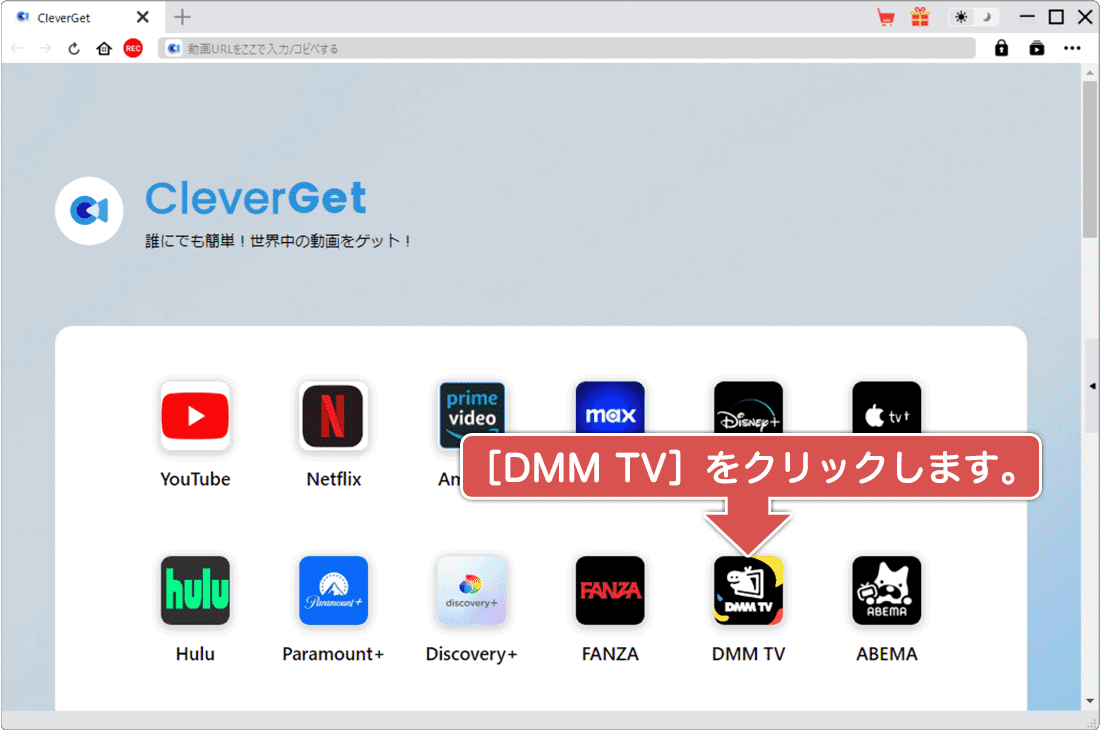
DMM TVの項目をクリックします。 -
ダウンロードしたいタイトルを選択:
DMM TVのページが開いたら、ダウンロードしたいタイトルをクリックします。
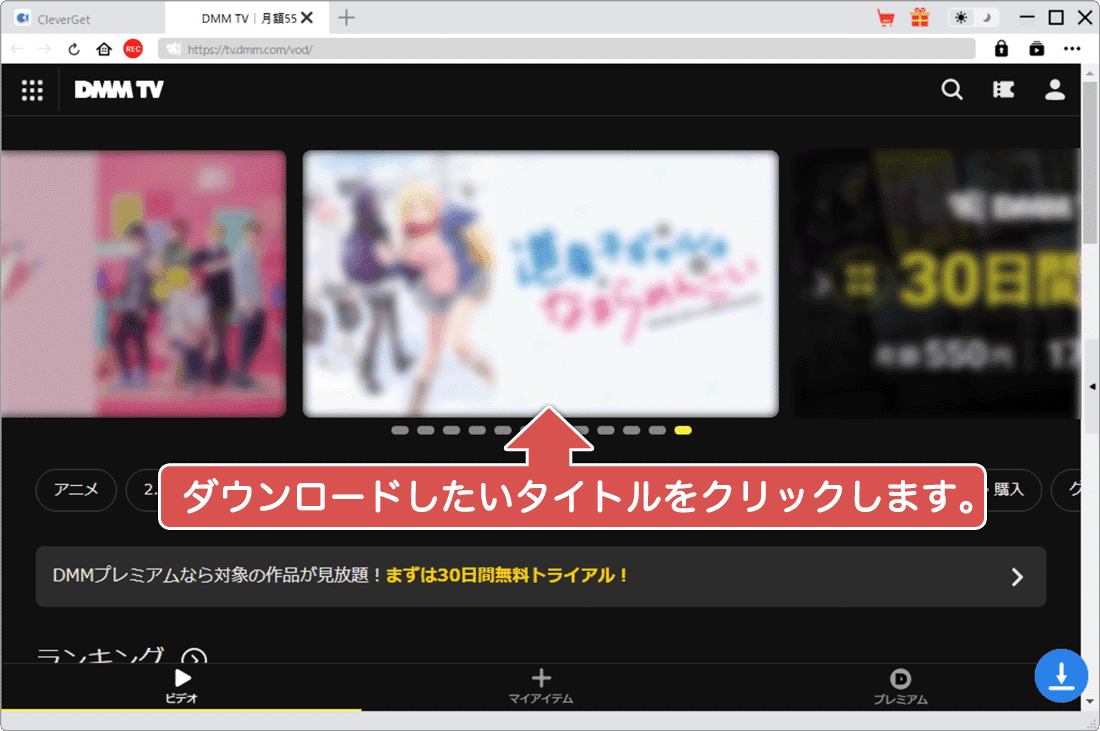
ダウンロードしたいタイトルをクリックします。 -
エピソードを選択して再生:
選択したタイトルの詳細ページが開いたら、ダウンロードしたいエピソードをクリックして再生します。
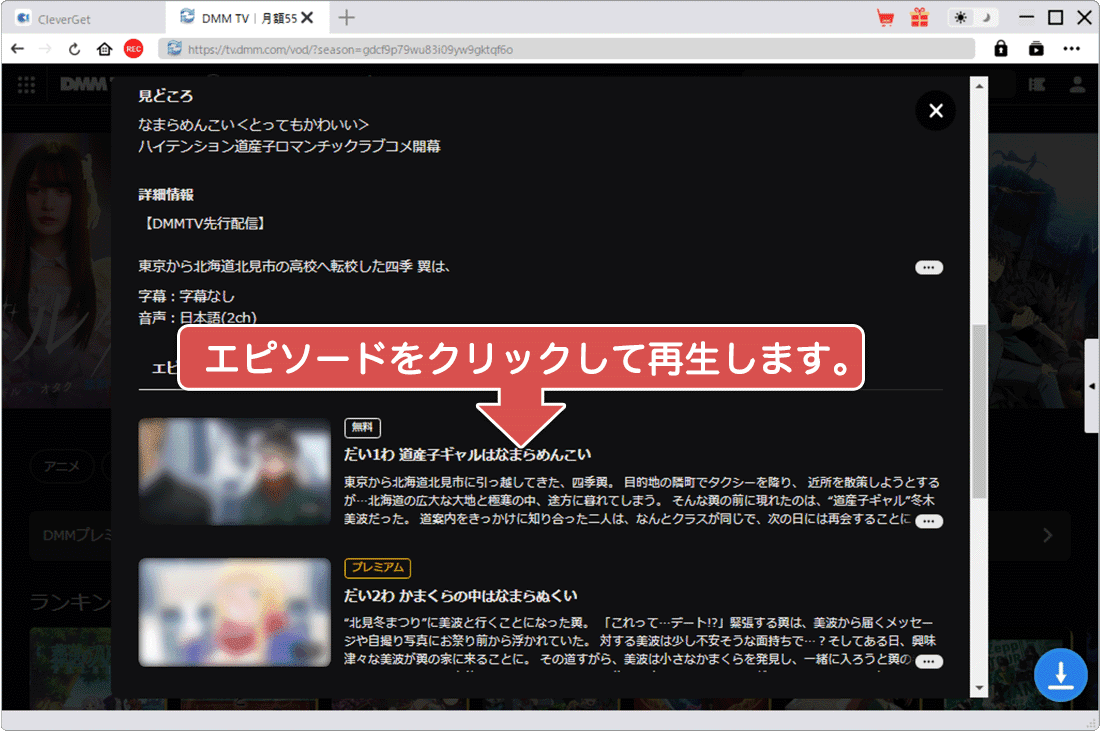
エピソードをクリックして再生します。 -
ダウンロードボタンをクリック:
動画の再生が開始されたら、画面右下ある[ダウンロード]ボタンをクリックします。

[ダウンロード]ボタンをクリックします。 -
ダウンロードを開始する:
動画の品質や出力形式、音声、字幕などのオプションを選択し、[ダウンロード]をクリックします。
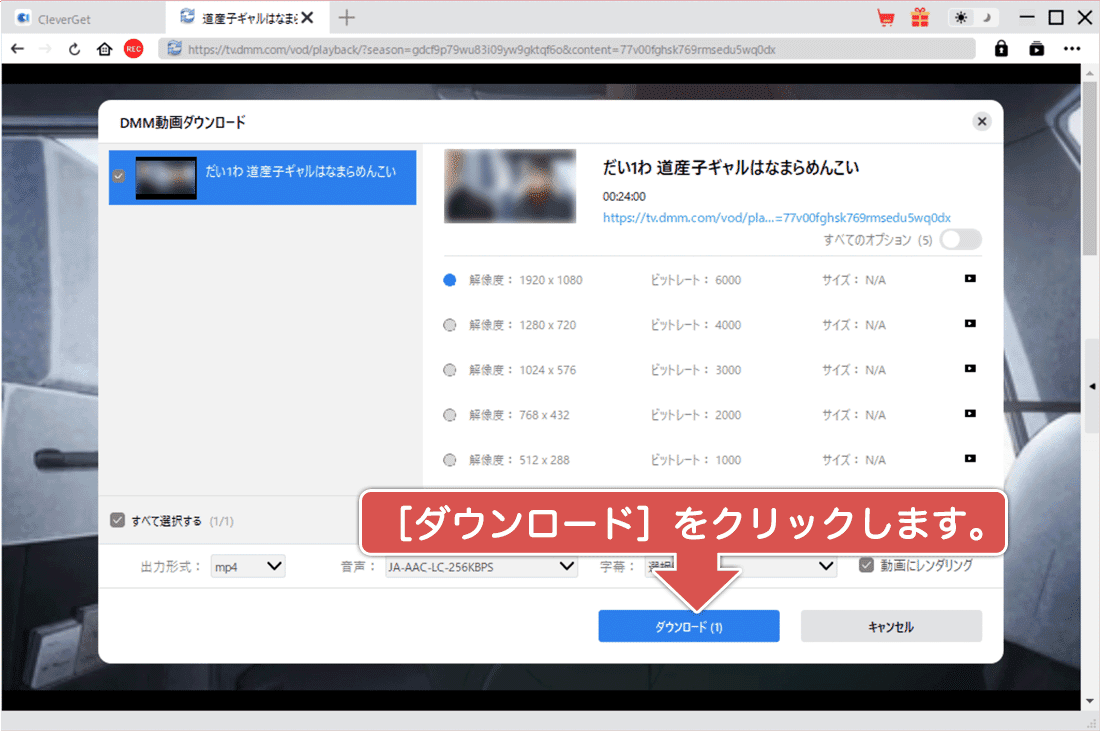
オプションを選択して[ダウンロード]をクリックします。 -
ダウンロードが開始されました:
選択したエピソードのダウンロードが開始されました。(ダウンロードが完了するとライブラリに表示されます)。
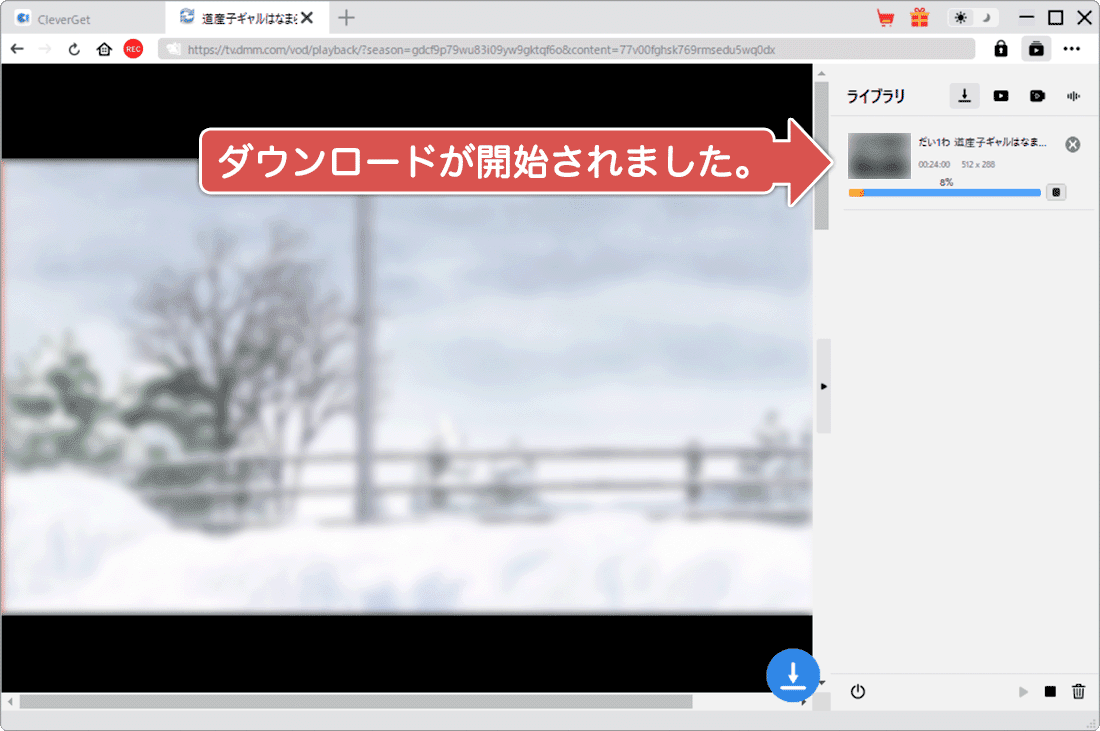
ダウンロードが開始されました。
![]() ヒント:
シーズンごと、または複数のエピソードをまとめてダウンロードしたいときは、エピソードの一覧が表示された状態で[ダウンロード]ボタンをクリックしてください。ダウンロードが開始されない場合は、DMM TVで動画がダウンロードできない時はを参照してください。
ヒント:
シーズンごと、または複数のエピソードをまとめてダウンロードしたいときは、エピソードの一覧が表示された状態で[ダウンロード]ボタンをクリックしてください。ダウンロードが開始されない場合は、DMM TVで動画がダウンロードできない時はを参照してください。
3.ライセンスを有効にする
Cleverget DMM動画ダウンロードの機能をフルで利用するためには、ライセンスの購入が必要です。ライセンスキーを購入し、登録することで、ダウンロード可能な本数や時間、電子透かしなどの制限を解除できます。
ライセンスキーはソフトウェア購入後にメールで送られてくるので、オンラインのみで手続きを完了することができます。
-
購入プランを選択する:
DMM動画ダウンロードのページを開き、希望する購入プランを選択します。
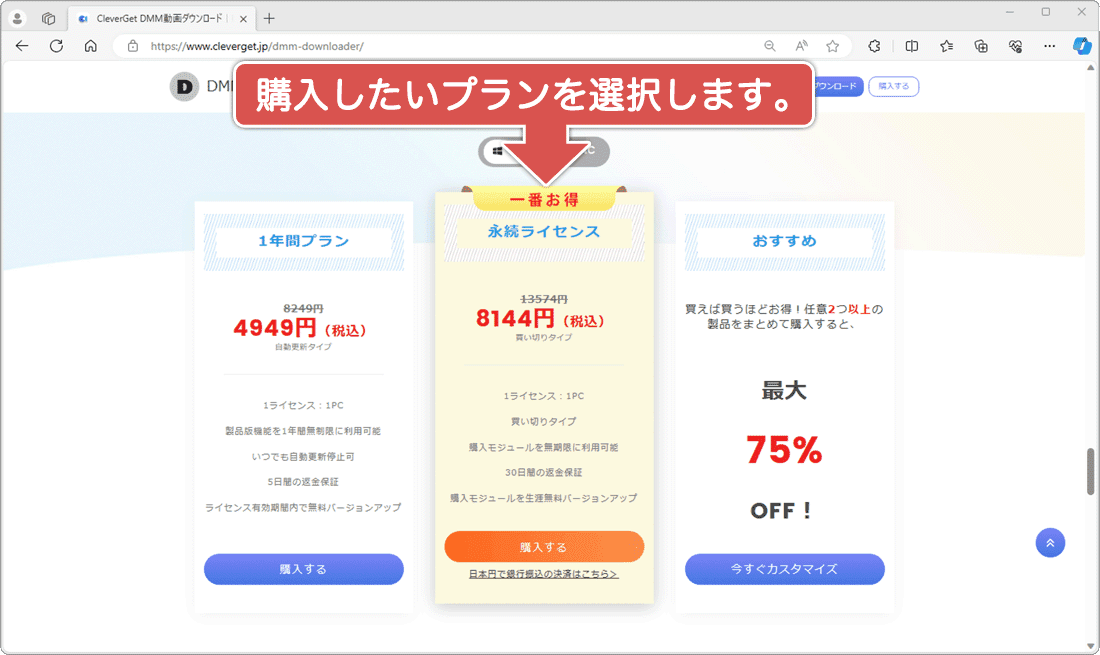
希望する購入プランを選択します。 -
購入手続きを行う:
購入ページが開いたら、支払い情報などを入力して購入手続きを完了させます。
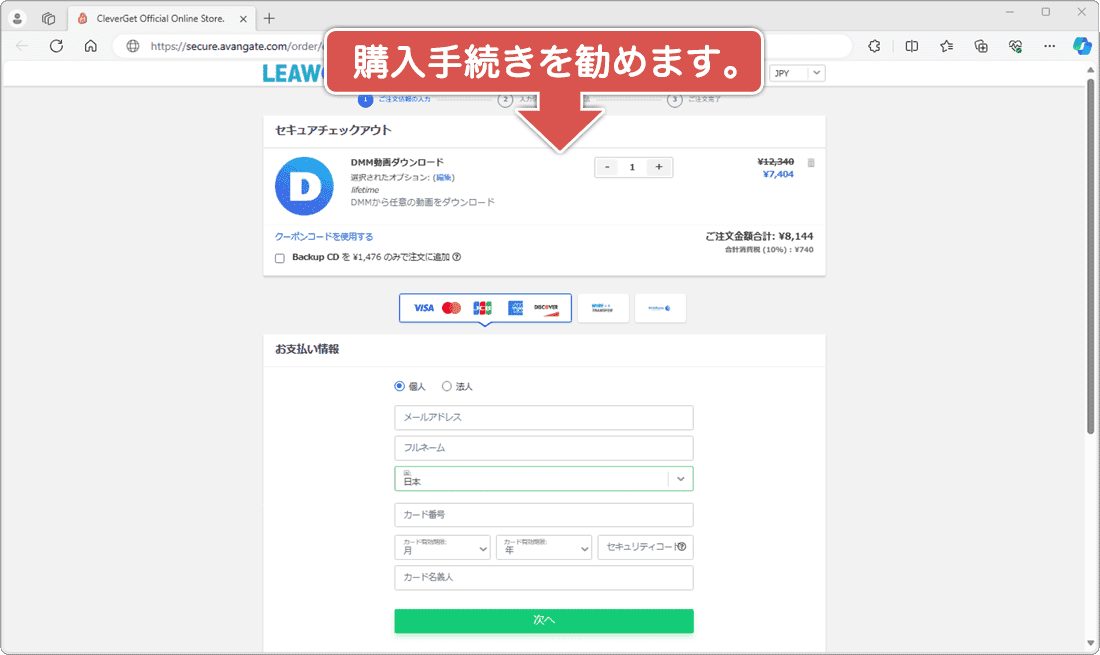
支払い情報を入力して購入手続きを完了させます。 -
登録アイコンをクリック:
Clevergetを起動し、画面右上にある[登録]アイコンをクリックします。
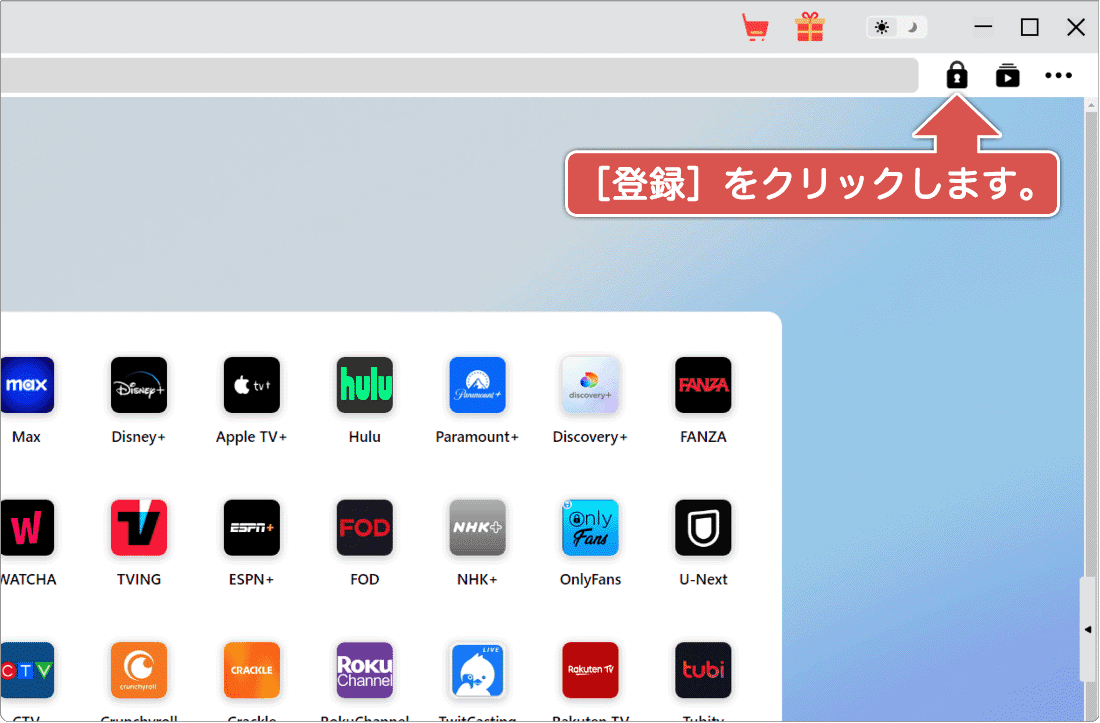
[登録]アイコンをクリックします。 -
ライセンスキーを登録します:
登録センターが開いたら、購入したライセンスキーを入力して、[Enter]キーを押します。
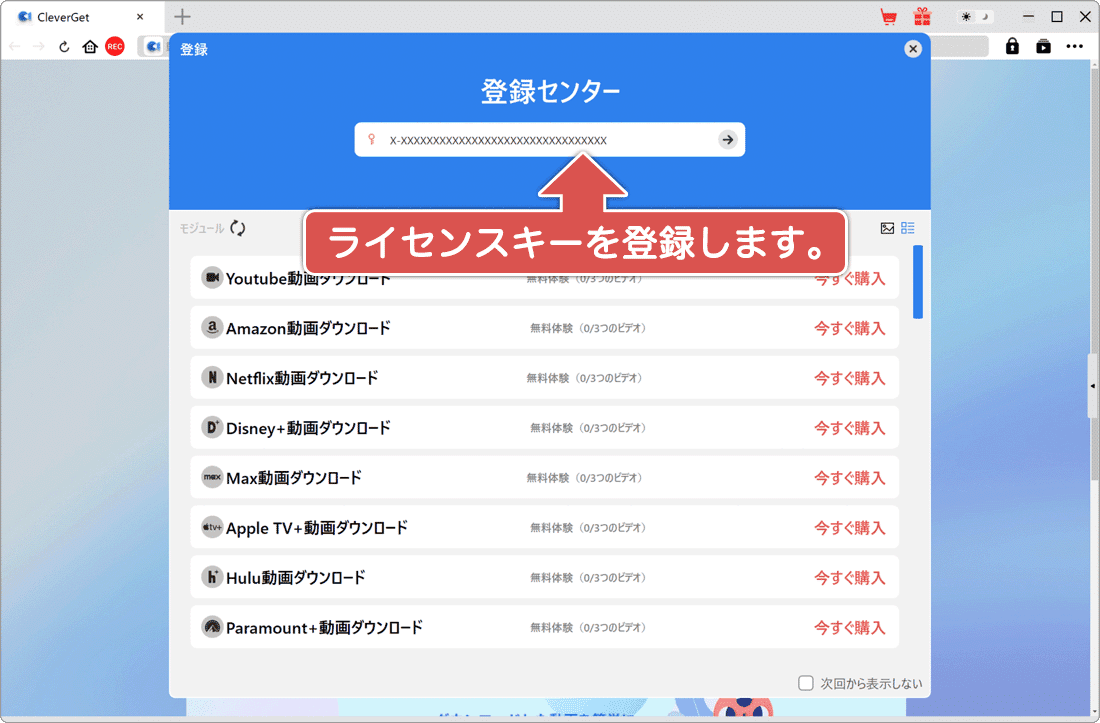
ライセンスキーを入力して[Enter]キーを押します。
![]() ヒント:
購入プランの選択で[今すぐカスタマイズ]を選択して複数のモジュールをまとめて購入すると、モジュールを単体で購入するよりもお得になります。
ヒント:
購入プランの選択で[今すぐカスタマイズ]を選択して複数のモジュールをまとめて購入すると、モジュールを単体で購入するよりもお得になります。
4.DMM TVで動画がダウンロードできない時は
DMM TVで配信されているタイトルによっては、「ダウンロード可能なファイルが検出されない。再試行」というメッセージが表示され、ダウンロードが実行できないことや、ダウンロードの開始(URL解析)に時間がかかることがあります。
このセクションでは、「Cleverget DMM動画ダウンロード」で動画がダウンロードできない、またはダウンロード開始までに時間がかかる場合の対処方法を紹介します。シーズン単位や複数のエピソードをまとめてダウンロードできない場合も、ここで紹介する方法で解決が可能です。
5.自動サインインを有効にする
DMM動画ダウンロードで動画をダウンロードするには、DMM TVにログインする必要があります。自動サインインが有効になっていないと、タイトルのダウンロードに失敗することがあります。もし自動サインインが有効になっていない場合は、以下の手順で自動サインインを有効にしてください。
-
ページからログアウトする:
Clevergetで開いたDMM TVページ右上にあるアカウントアイコンをクリックし、[ログアウト]を選択します。
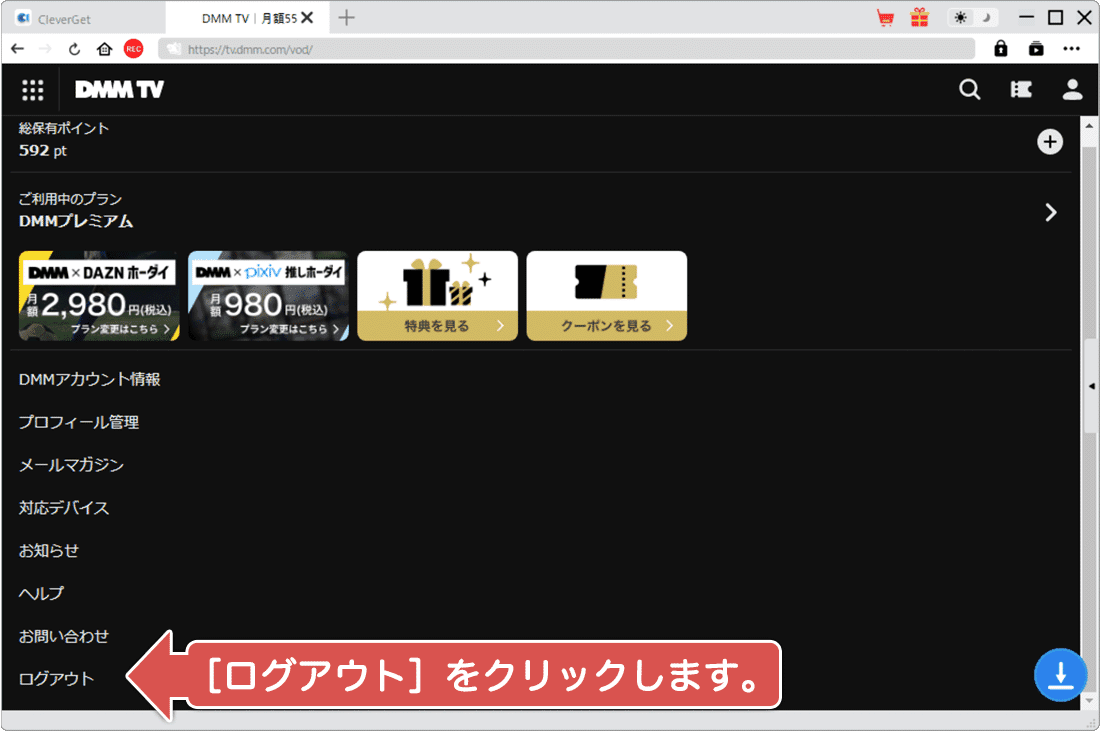
アカウントアイコンから[ログアウト]を選択します。 -
ログインを選択:
ページ右上にあるアカウントアイコンをもう一度クリックし、[ログイン]を選択します。
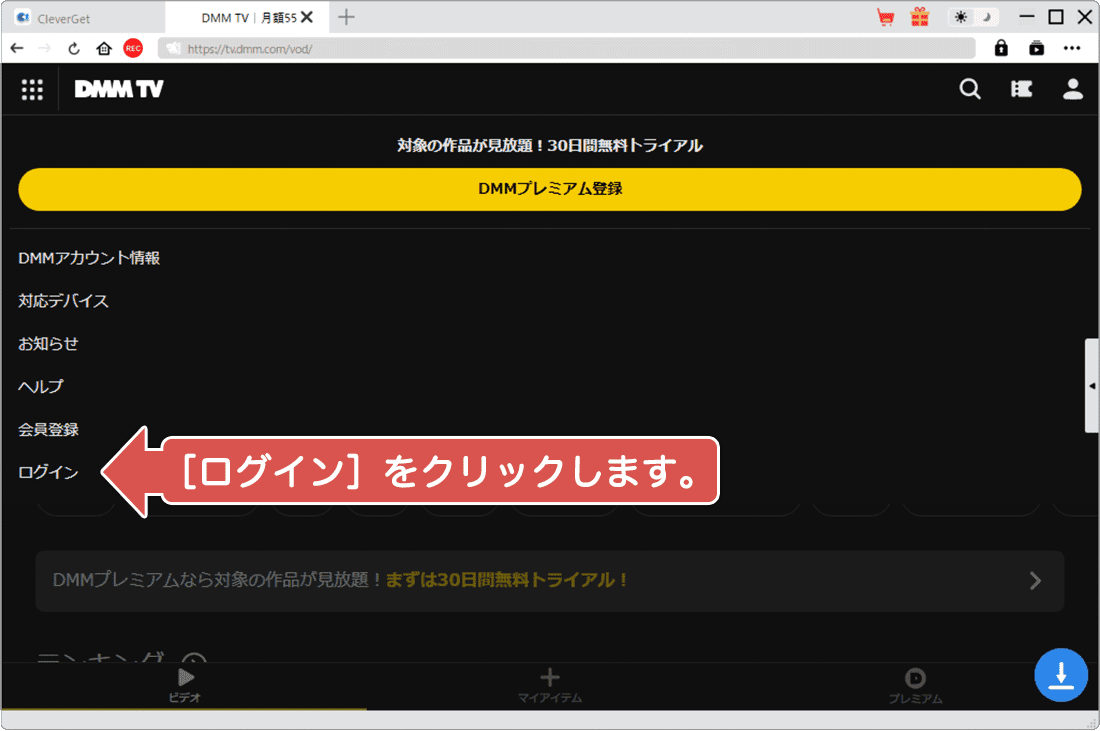
アカウントアイコンから[ログイン]を選択します。 -
アカウント情報を入力:
アカウント情報を入力し、[XXXを保存する]および[次回から自動でログインする]の全てにチェックをつけます。
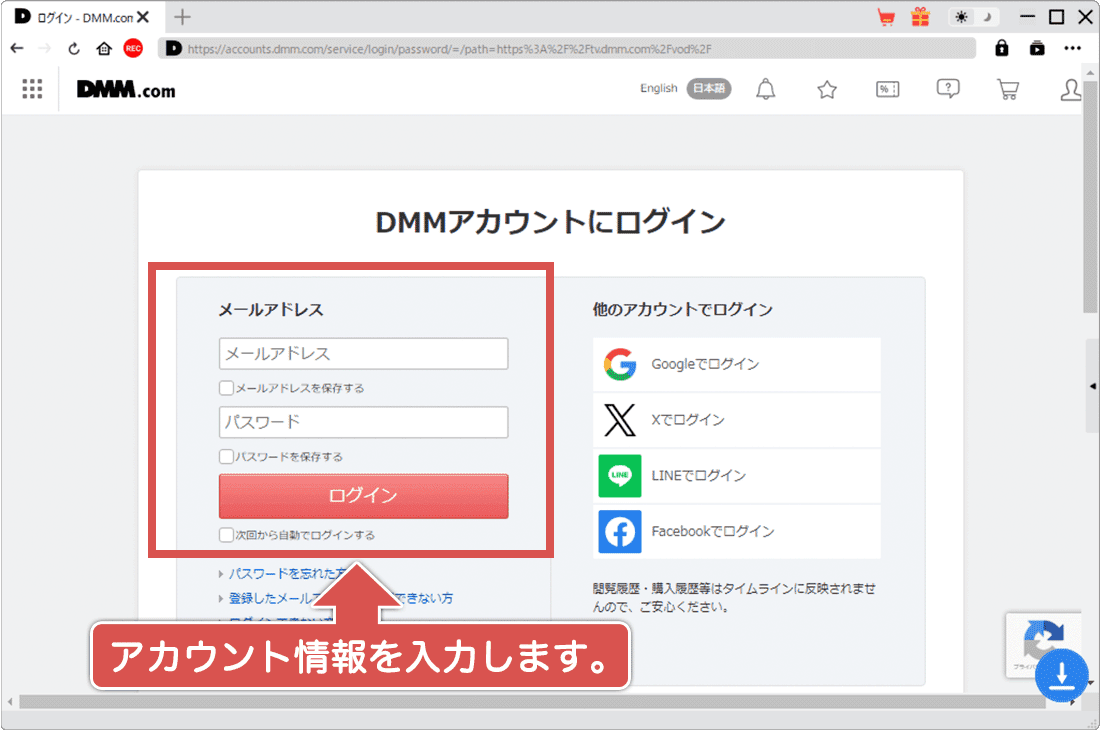
アカウント情報と自動ログインの設定を行います。 -
ログインする:
入力したアカウント情報が正しいことを確認の上、[ログイン]ボタンをクリックします。
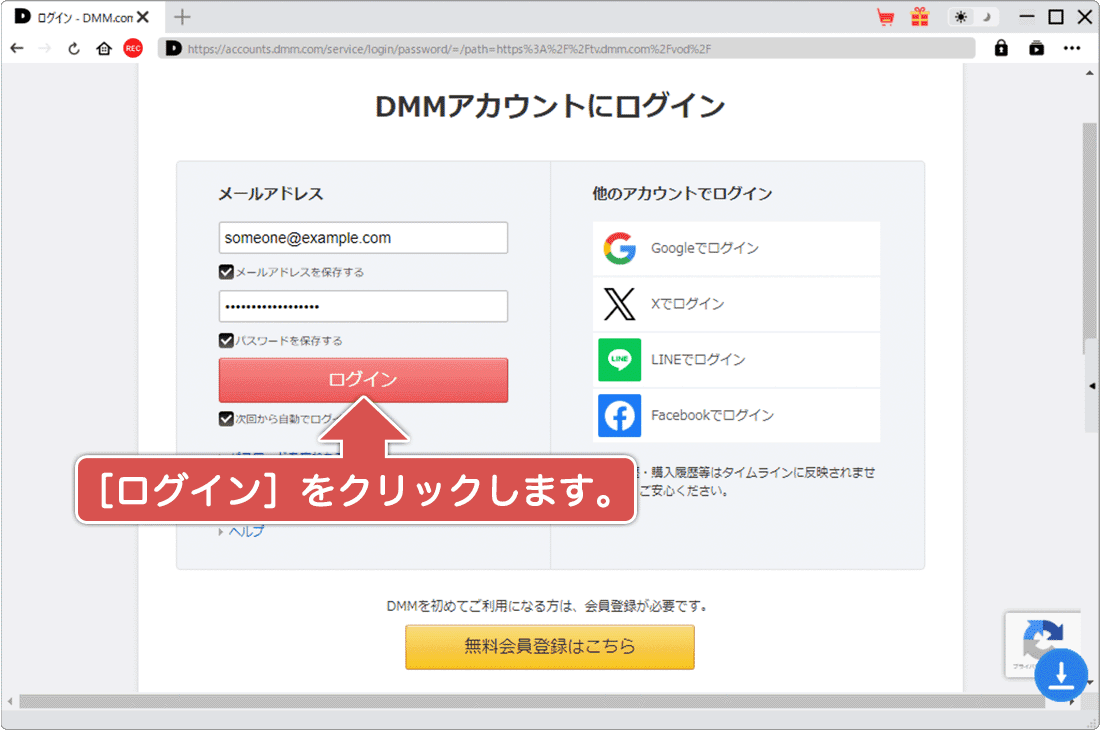
[ログイン]ボタンをクリックします。
6.手動でURL解析を実行する
自動サインインが有効でもダウンロードが開始されない場合は、以下の手順でURLの解析開始を手動で実行してください。特に、シーズン単位での動画ダウンロードをしたい場合、この操作を行うことで、解析に時間をかけることなく、すぐにダウンロードを開始できます。
-
タスクバーのアイコンをクリック:
[ダウンロード]をクリックした後、タスクバーにあるClevergetの横に表示されるアイコンをクリックします。
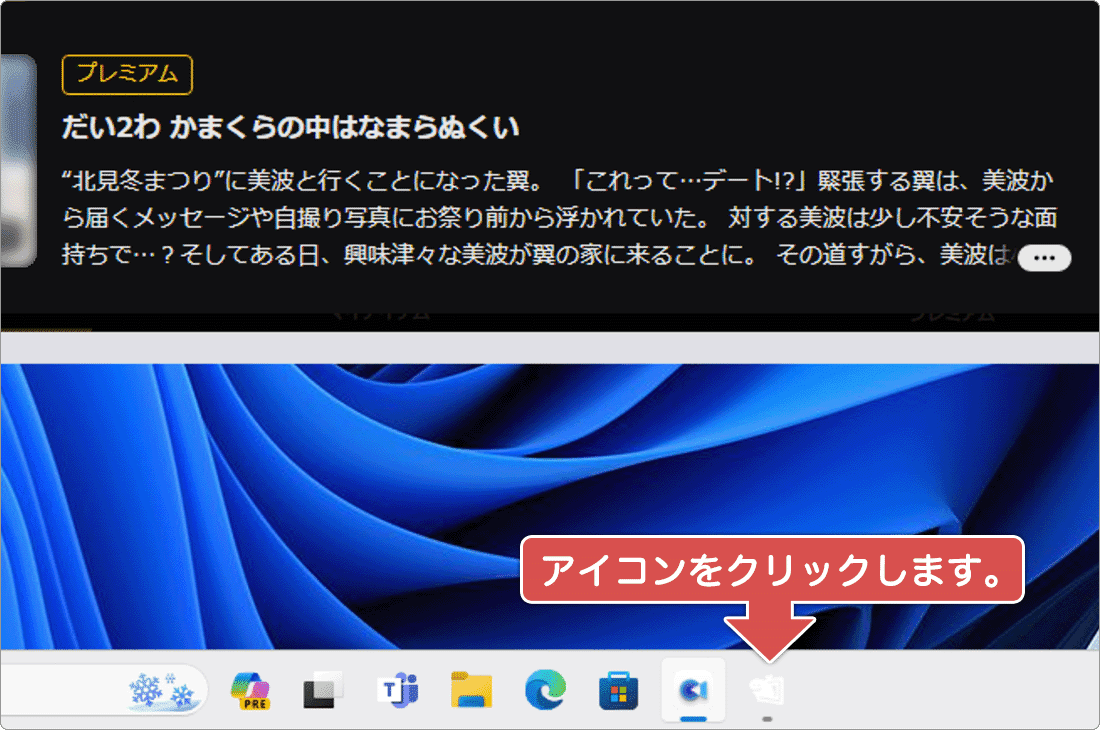
タスクバーのアイコンをクリックします。 -
再生ボタンをクリック:
別ウインドウが開いたら、[再生]ボタンをクリックしてエピソードの再生を開始します。
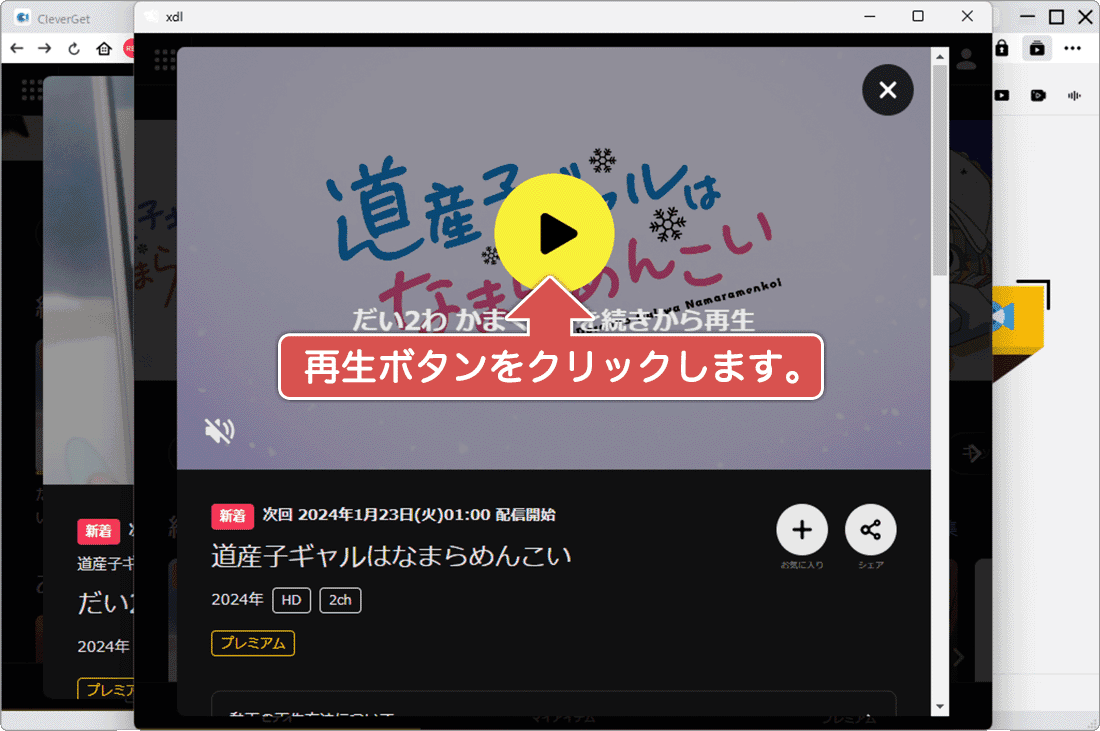
[再生]ボタンをクリックします。 -
ダウンロードしたいエピソードを選択:
「DMM動画ダウンロード」と書かれたウインドウが開いたら、ダウンロードしたいエピソードを選択します。
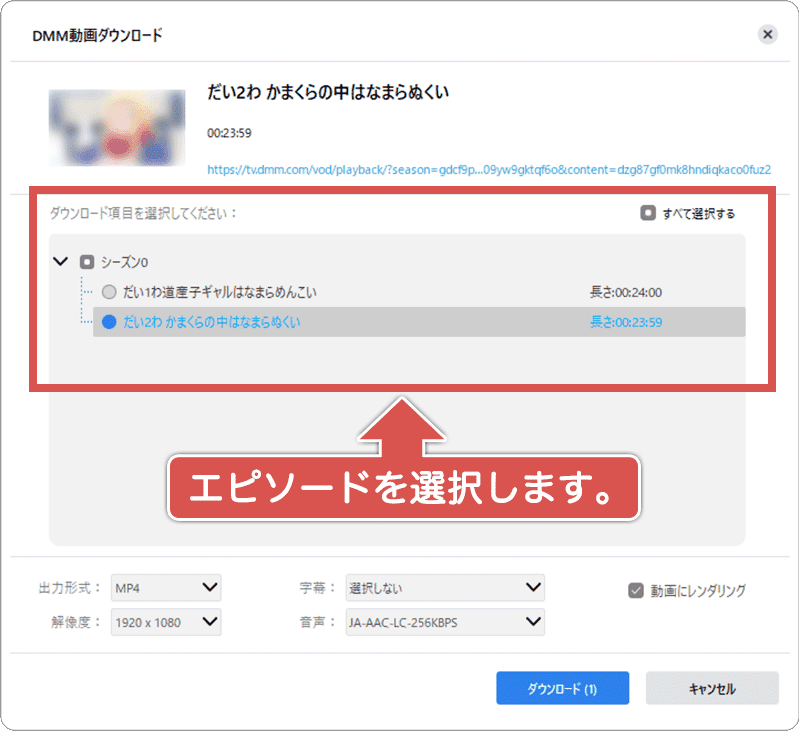
ダウンロードしたいエピソードを選択します。 -
ダウンロードを開始:
動画の出力形式や解像度、字幕等のオプションを選択して、[ダウンロード]ボタンをクリックします。
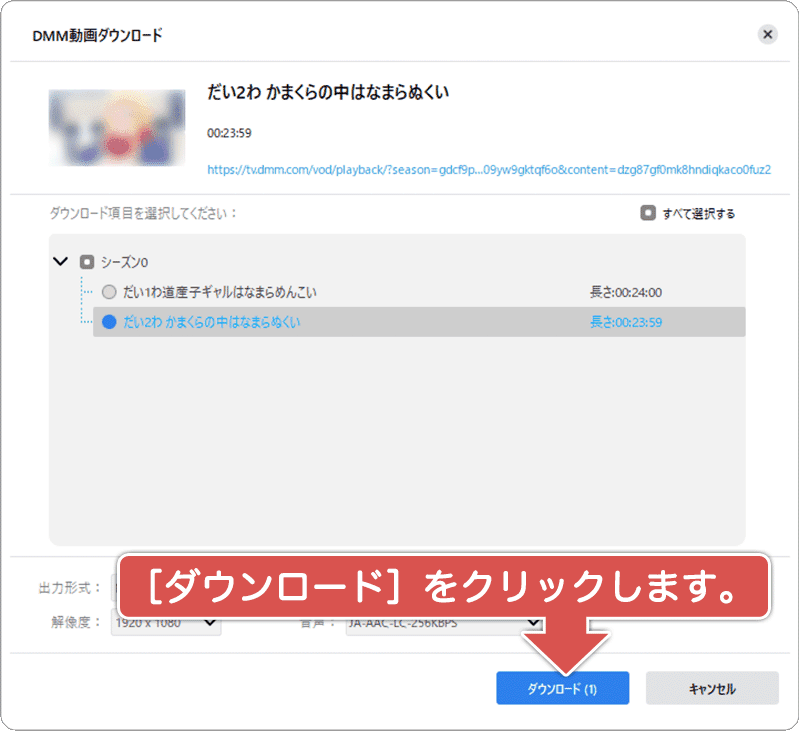
オプションを選択して[ダウンロード]をクリックします。
Cleverget DMM動画ダウンロード製品レビュー
DMM TVは、月額550円で豊富なジャンルのタイトルを楽しむことができる動画配信サービスです。他の動画配信サービスと比較しても利用料金が安く、アニメや2.5次元のタイトルが豊富に用意されている点が特徴です。
iPhoneやAndroidスマホ向けのDMM TV公式アプリを使うと動画をダウンロードしてオフライン再生することも可能ですが、ダウンロードしたタイトルの配信が終了すると再生できなくなります。また、PCでのダウンロードはできず、PCで楽しみたい場合はオンラインでの再生が必要になります。
「Cleverget DMM動画ダウンロード」は、これらの制約を解除し、DMM TVの動画をいつでも、どこでも、もっと自由に楽しむことができるアプリです。このアプリを活用することで、お気に入りのタイトルを高画質のMP4やMKVファイルとしてダウンロードし、永久に保存することができます。
また、操作はダウンロードボタンをクリックするだけなので、PC初心者でも簡単に利用開始が可能です。あなたが気になる番組を、ビデオの品質や音声をカスタマイズしつつダウンロードすることができます。
ダウンロードした動画をブルーレイやDVDに保存もOK
ダウンロードした動画は、制限なしのMP4またはMKVファイルとして保存されるので、iPhoneやAndroidスマホ、タブレットなど、さまざまなデバイスに転送して好きなアプリで再生することもできます。さらに、多言語のオーディオトラックや字幕のダウンロードにも対応しています。
そして、ダウンロードした動画ファイルは、ブルーレイやDVDのライティングソフトを利用してディスクに保存することが可能です。これにより、TVの大画面でDMM TVのコンテンツを楽しむことができます。
Cleverget DMM動画ダウンロードは、DMM TVを「ブルーレイやDVDに保存したい」、「TVの大画面で見たい」、「好きな番組を永久保存したい」など、あなたの要望を実現してくれるアプリです。無料体験版も用意されているので、ぜひインストールして体験してみてください。
DMM TVのあらゆるタイトルをダウンロード
CleverGet DMM動画ダウンロード
- 【アプリ概要】
- - DMM TVの好きな動画をPCにダウンロード。オフライン環境でも再生できます。
- - DMM TVの動画を無制限のMP4/MKV形式に保存。好きなアプリ、さまざまなデバイスで再生可能。
- 開発元:CleverGet
- 価格:年間プラン 4,949円(税込)〜
関連サイト(外部)
この記事を書いた人
まきばひつじ PCトラブル解決アドバイザー
執筆歴10年以上。WindowsPCやiPhoneの「困った!」を解決するお手伝いをしています。15年以上にわたり、PCサポートの現場で10,000件以上のトラブルを対応。 国内大手PCメーカーのサポートセンターでスーパーバイザーとしての経験のほか、企業や自治体のヘルプデスク立ち上げを経て、現在は独立系PCアドバイザー/テクニカルライターとして活動。
検証環境:Windows 11 Home/Pro、Windows 10、iPhone(最新iOS)
信頼性:すべての手順を実機で確認し、スクリーンショット付きでわかりやすく解説します。
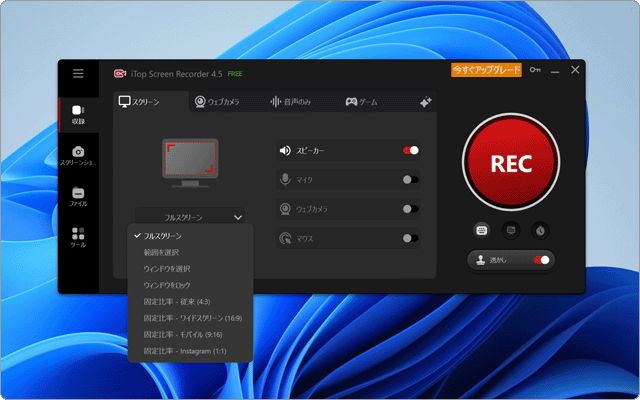
 Copyright e-support. All Rights Reserved.
Copyright e-support. All Rights Reserved.